萬盛學電腦網 >> 圖文處理 >> Photoshop教程 >> ps圖片處理 >> 作品變好看只需後期的基本5步驟
作品變好看只需後期的基本5步驟
對於現在數碼時代的攝影來說,Photoshop不是萬能的,但缺少Photoshop也是萬萬不能的!風光攝影不是一個記錄過程,做到的不能僅僅是“拍到了”,我覺得應該是一個創作的過程,特別是在後期處理的過程中,創作意味更濃。
對於剛剛接觸攝影後期的朋友來說,如下的五個基本方法,很簡單,但很見效,會讓你的攝影作品煥然一新。
寫在前面 我理解的風光攝影,不僅僅是一種記錄,更多的時候是一種情感抒發。同樣的景色,不同的人帶著不同的心情去看,就是不同的景色,所以我的風光攝影我更願意定義為情感風光攝影,反映的是自己內心的色彩與感情。烏雲密布,抑或是晴朗藍天,就完全是看心境。這也就是拍照和攝影的區別,有思考,用心去領悟,敢於表現你心中的色彩,心中的感受!

我們每個人都有自己視覺和想法,我們越來越多的通過攝影來表達自己的感受。所以我們腦中的畫面既是現實的又是自我的,我們的拍攝控制和後期控制都圍繞著自己腦海中的影像來實現。
按下快門不是攝影的結束,是攝影剛剛的開始。

我們剛學英語的時候,一定都學過這句話:Take a picture, 現在,我想說的是,讓我們一起來 Make a picture! 首先來看,這是一種原始的攝影作品,總的來說構圖不錯,但總體發灰(這也是數碼單反的通病),水平線不平,畫面不夠銳利。下面,通過如下5個步驟來調整。
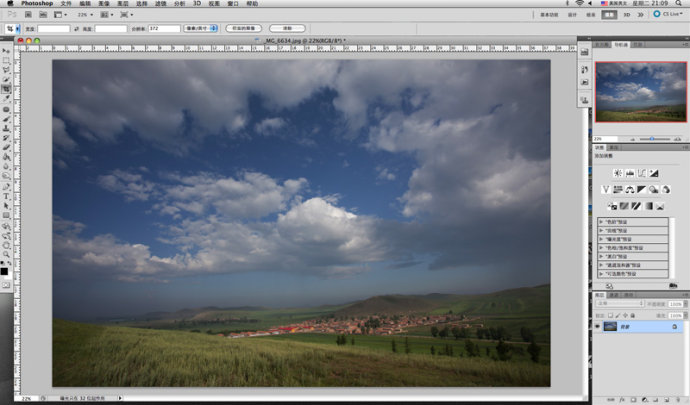
1. 調整水平線 目測就可以看出,這個片子向左側傾斜。通過圖像-圖像旋轉-任意角度來調整,然後使用在進行裁剪。
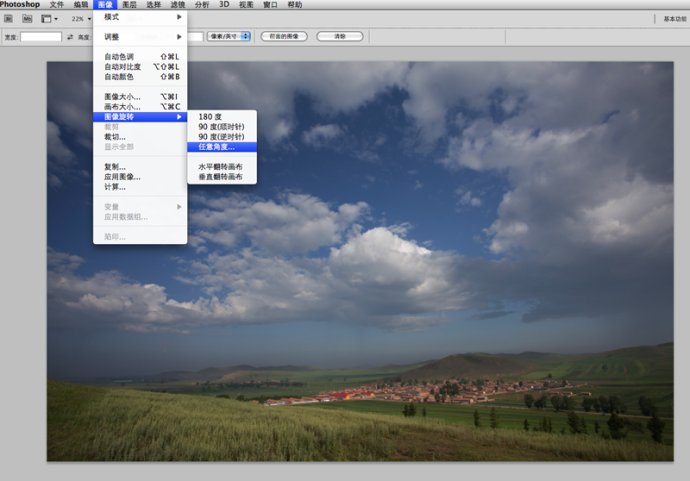
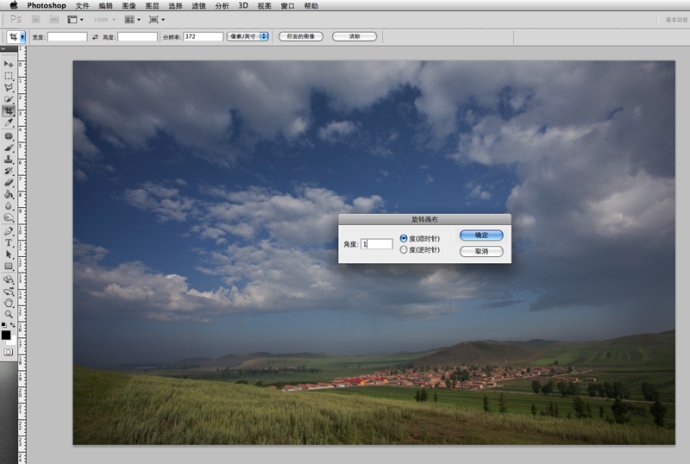
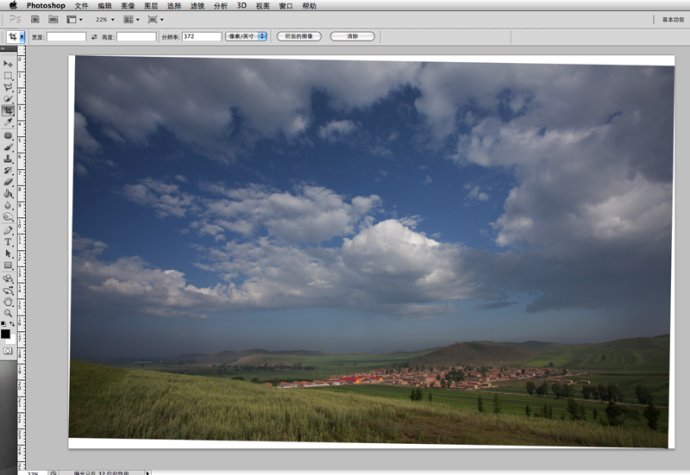
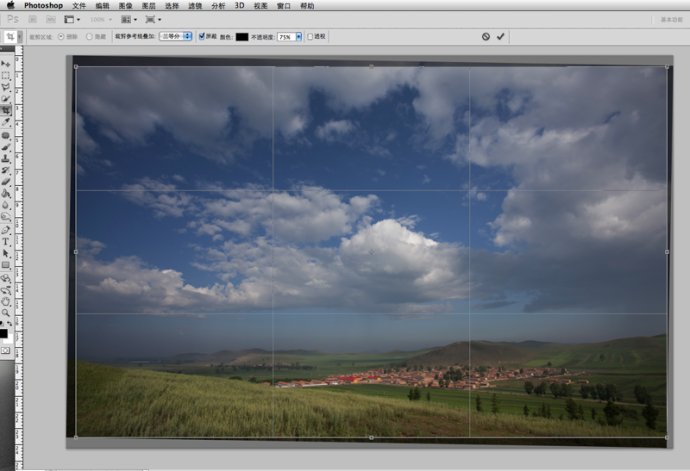
2. 色階 我們可以通過圖像-調整-色階,或者通過通過快捷鍵,CTR+L打開色階調整界面,向右拖動黑色小三角來增加畫面的暗部,向左拖動白色小三角來增加畫面的亮度。拖動的過程要注意,不要出現死黑或者死白的現象。
(提高部分:我們可以在拖動三角的時候,按住ALT鍵來觀察死黑或者死白現象)。
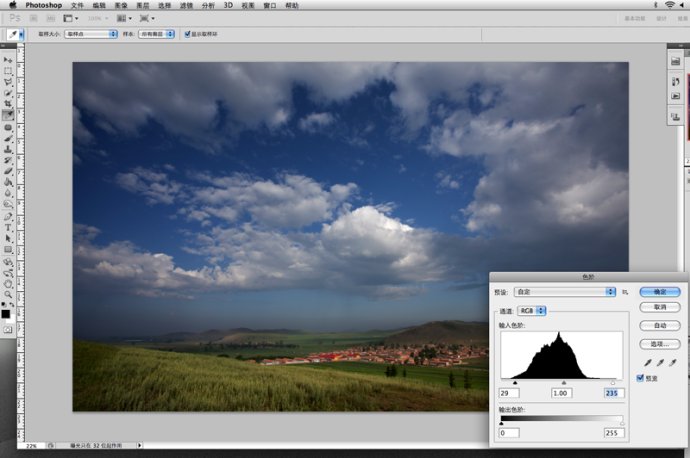
3. 曲線 通過圖像-調整-曲線,或者CTR+M打開曲線調整界面,向下拉動曲線是增加暗部,向上拉動曲線是增加亮部。我們也可以使用PS預設的效果,采用中對度比或者強對比度。我一般都是以曲線中心為點,下半部向右下方拉動,上半部向左上方拉動,可以增加畫面的對比程度。
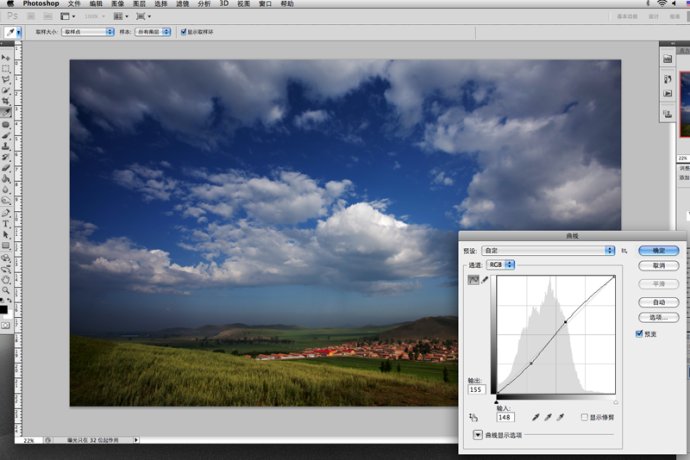
4. 飽和度 鮮艷的色彩可以更吸引讀者的目光,通過圖像-調整-飽和度或者CTR+U打開調整界面,可以直接向右拖動全圖飽和度,也可以點擊全圖的下拉菜單,增加單獨色彩的飽和度。個人經驗飽和度別超過15,否則影響畫質。
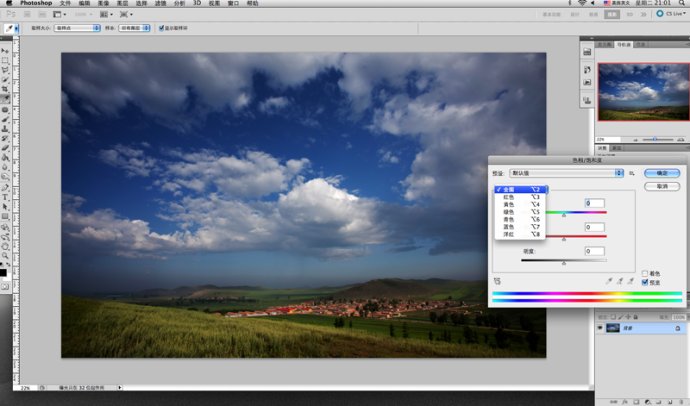
5. 銳化,縮小 銳化可以讓畫面更銳利,更清晰。簡單可以通過濾鏡-銳化-銳化的工具來調整。這時候,要保存好大圖片。然後縮小圖片,這可以方便網上和大家交流,也可以防止別人盜用你的圖片用戶商業用途。圖像-調整大小,先選擇1600像素,然後再次銳化,在圖像-調整大小,選擇800像素,小小圖片另存為。
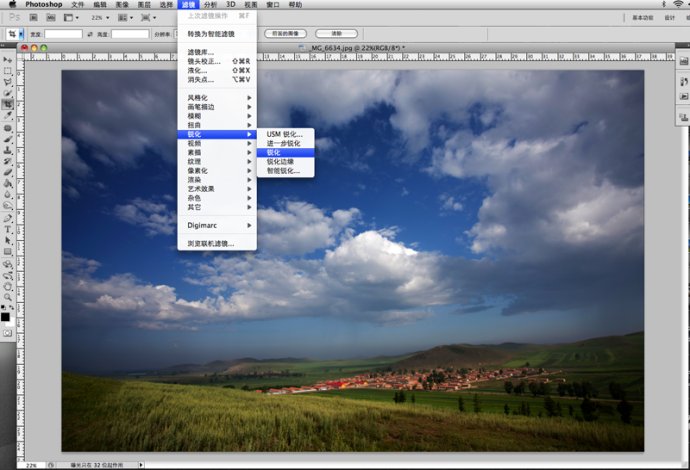
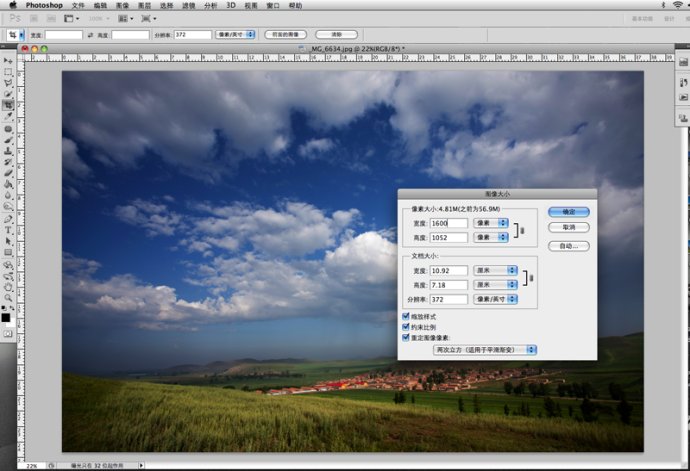
如果你熟練了,這樣的操作也就需要一分鐘時間,但得到的效果,卻是很明顯的。下邊是原始圖和5個步驟之後的效果圖,看看吧,是不是更漂亮?

後期前

後期後
- 上一頁:帶你制作出萬花筒效果
- 下一頁:PS給人物加上個性的裂紋肌膚技巧



